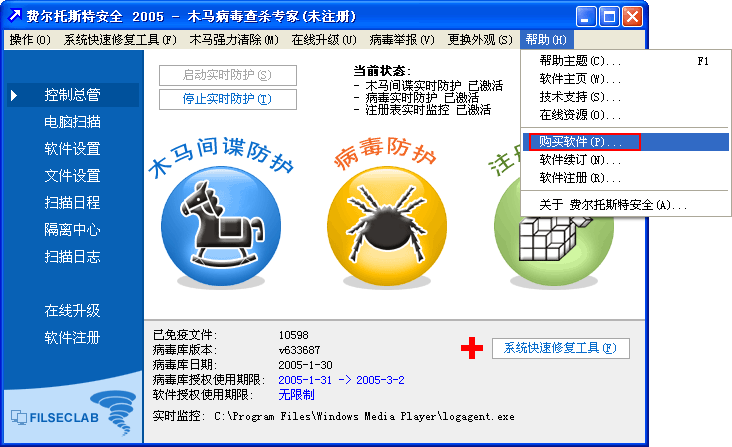
费尔托斯特安全是一款共享软件,在购买它之前可以通过试用来对它的木马病毒识别能力进行有效评估, 但在购买之前它也有一些功能被限制使用,在支付费用后才能获得正式的使用授权,这些限制才会消失。 因此当您感觉满意后欢迎付费购买它,这样您就会得到它的正版注册码(序列号),使用这串号码就可 以注册和激活您的费尔托斯特安全,成为正式版。
| 功能简述 | 注册前 | 注册后 |
| 病毒库和软件免费升级期限 | 30天 | 由购买的类型决定,一般是1年(通过续订延长) |
| 软件授权使用期限 | 无限制 | 无限制 |
| 软件续订 | NO | YES |
| 显示感染文件 | NO | YES |
| 显示木马病毒名称 | YES | YES |
| 清除木马病毒 | NO | YES |
| 清除/改名/重新免疫 三个按钮 | 无效/不可用 | 有效/可用 |
| 修复注册表错误 | 手工 | 手工/自动 |
| 木马/病毒/注册表 实时防护 | YES | YES |
| Windows 安全中心 | YES | YES |
| 病毒感染预警 | YES | YES |
| 系统快速修复工具 | YES | YES |
| 在线升级 | YES | YES |
购买方法
您可以随时访问我们的网站 http://www.filseclab.com 然后 进入到相应的购买页面来进行购买,也可以打开费尔托斯特安全菜单中的“帮助/购买软件”,这时会自动连接到销售网站,然后您再按具体的指示就可以完成购买。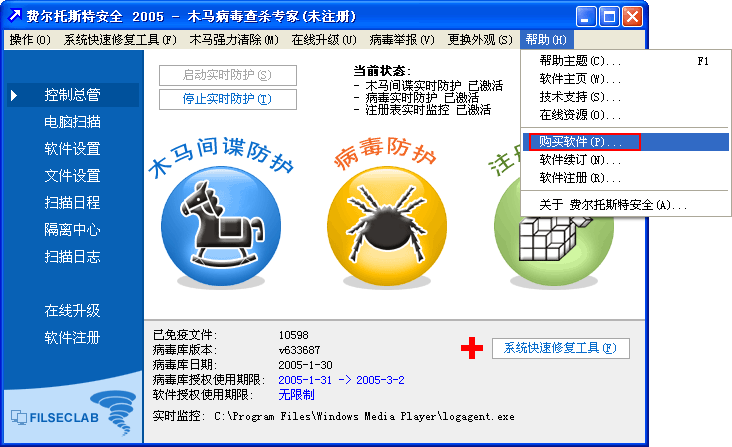
当您购买后,费尔托斯特安全并不会自动变为正式版,还需要用购买得到的注册码来注册和激活它,这样才会变为 无功能限制的正式版。注册方法如下:
1、在进行软件注册先请首先确保您的电脑处于Internet连接状态、IE不是处于离线状态、可以正常访问 http://www.filseclab.com、如果您电脑中安装有防火墙软件也请暂时关闭它(注册后再打开)。 因为后面在注册时软件需要联接到网络,如果这些没有准备好可能会造成注册失败。
2、当您确保自己的电脑已经连接上网后,打开 Windows 的“开始->程序->费尔安全实验室->费尔软件注册向导” 或者直接点击费尔托斯特安全的“软件注册”按钮。之后会出现“费尔软件注册向导”的窗口:
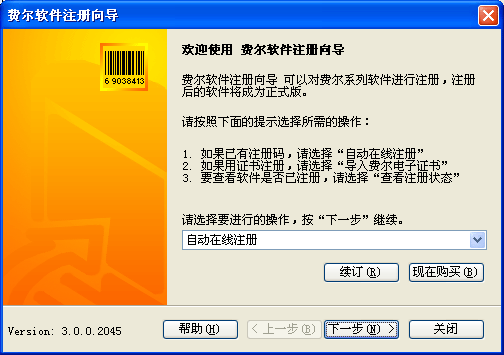
在弹出的对话框中选择“自动在线注册”(默认即可),然后单击“下一步”;
3、这时会出现如下的画面:
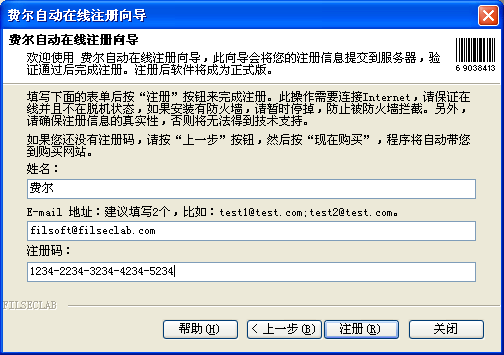
在“姓名”、“E-mail地址”中填写上您的真实姓名及正确的电邮地址。注意这里的信息请一定要真实可靠,因为这将作为以后您寻求技术支持 时确认您有效购买身份的标志。然后在“注册码”中“粘贴”进您的注册码。这里建议您使用“复制、粘贴”,因为注册码比较长, 其中的数字0和字母O、D在很多时候看起来很象甚至是一样的,手工输入时一不小心就容易看错,所以请用“复制、粘贴”的方法来输入注册码, 并且要注意首尾不能有空格,注册码中间的减号“-”也不能省略。
最后点击“注册”按钮,如果您的注册码正确无误稍后就会弹出“注册成功”的消息。
* 提示: 当遇到注册失败的情况时,请参考 注册失败时的解决办法 。4、重启费尔托斯特安全,如果您看到有以下几个明显的改变就说明您的费尔斯特安全已经成功注册了:
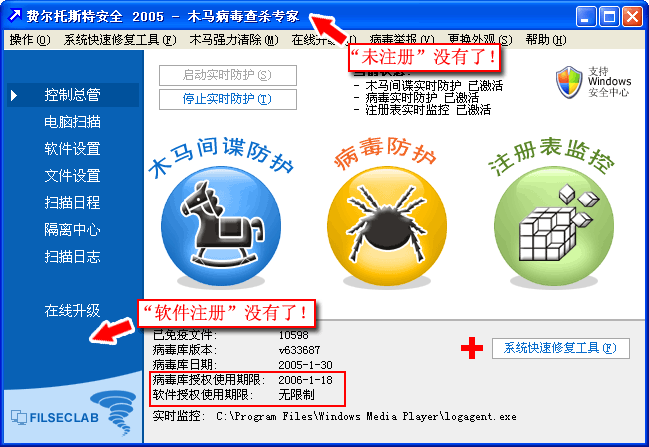
如果您在注册软件时没有成功,那么当时会给出具体的错误信息并叙述失败原因和解决办法,您可以按照它的提示来解决。一般可能遇到的错误会有以下几种:
注册码输入错误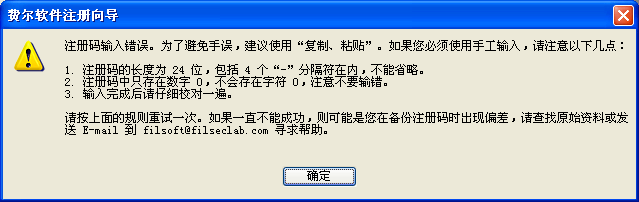
如果软件提示这个信息则表示您的注册码输入错误,需要重新输入。因为注册码比较长,手工输入时一不小心就容易写错,并且其中的数字0和字母O 在很多时候看起来是完全一样的,一不小心就会把数字0当作字母O。并且还要注意注册码首尾不要有空格,中间的减号“-”也不能省略。因此我们建议 用“复制、粘贴”的方法来输入注册码。
不能连接到注册服务器;服务器发生错误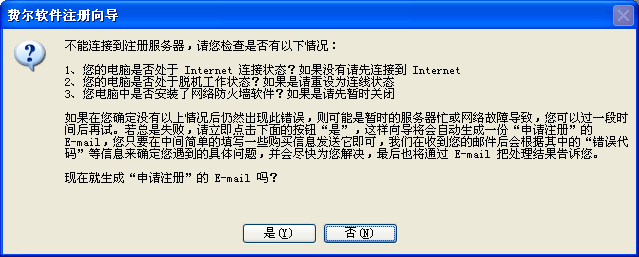
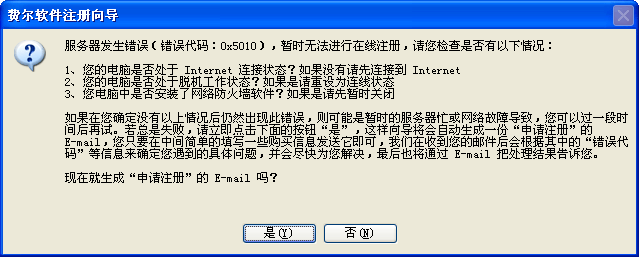
当遇到这种错误时请您首先确保已经遵照 注册软件方法 的第1条做了,如果没有的话请 先按照其中的指示准备好后再试一下。如果您已经按照指示准备充分了,那么就有可能是网络的状态不好造成了无法 正常联接注册服务器造成的,一般过一段时间后就会恢复正常。所以您可以多试 几次,或者隔几十分钟后再试。如果总是不行的话请在出现此错误提示时按“是”按钮发电邮向我们寻求帮助,并且当您点击“是” 后会自动为您建立这封邮件,有关邮件的样式和填写方法请参考下面的 如何填写“申请注册/申请撤销/申请续订”电邮?
注册电脑数已达到最大授权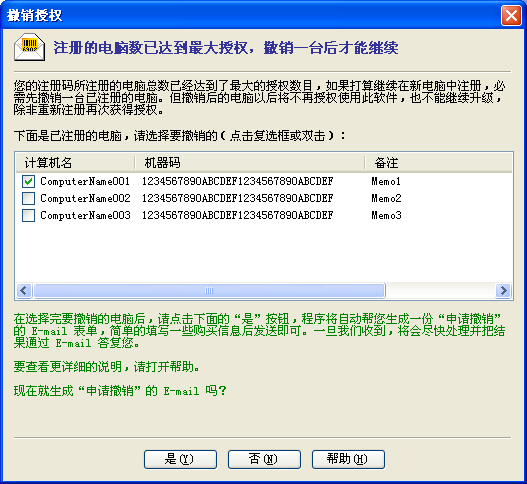
由于每套注册码都有一定授权数,如果是单用户版注册码只授权注册一台电脑,5用户版授权5台,10用户版授权10台,以此类推。 遇到这种情况一般是由于注册的电脑数已经超过了它所允许的最大授权数。比如:如果您的注册码是单用户版的,您已经注册了一台电脑,当在第2台电脑中再注册时将可能会出现这种提示。 但如果您并没有更换新的电脑,只是更换过电脑的硬盘、CPU或主板那么也有可能会遇到这种情况,这时您同样可以按照下面将要介绍的第2种方法来解决。
| 计算机名 | 已经注册过的电脑名。“Unknown”表示电脑名是未知的。 |
| 机器码 | 这台电脑的机器码,它具有唯一性。当无法用计算机名确认是哪一台电脑时,可以用机器码来区分。 |
| 备注 | 显示一些附加信息。默认会显示这台电脑最后一次注册的时间,一般是UTC+0800格式。 |
当您希望继续在这台电脑中注册时可以从下面选择一种方法来解决:
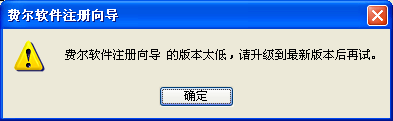
这是由于您当前使用的“费尔软件注册向导”版本太低而造成无法完成注册,这时您只要把软件升级到最新版本即可解决。
其它错误的处理方法如果您在注册过程中遇到了其它类型的错误,可以首先按照提示进行相应的操作,如果没有足够的提示或按提示无法解决问题,请发送 E-mail 到 filsoft@filseclab.com 寻求帮助。
当软件注册失败时会给出具体的错误提示,当您同意让它生成求助邮件时就会自动出现一封类似下面格式的 E-mail:
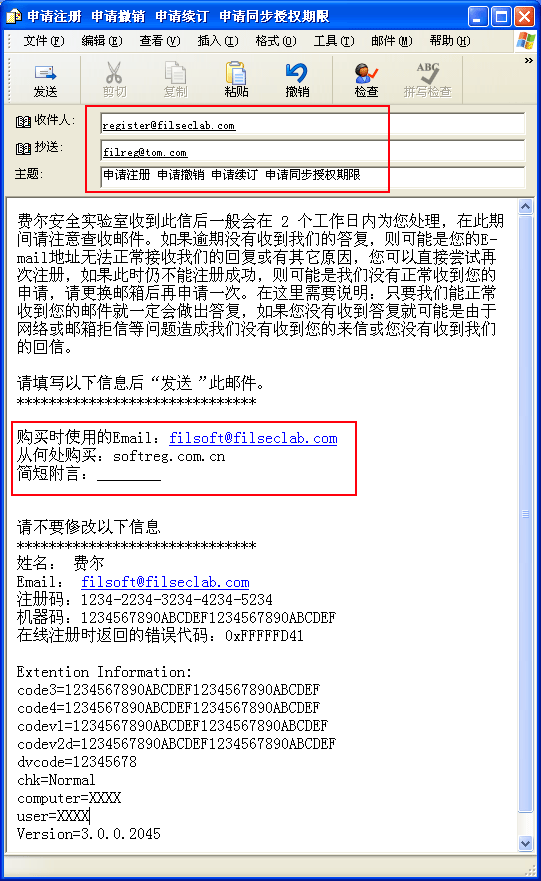
并且程序会接着会弹出如下提示:
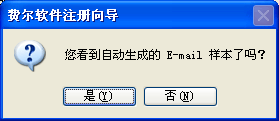
这是用来确认 E-mail 样本是否被成功生成的,如果您看到了就点“是”。但如果您的电脑中没有安装电子邮件客户端程序,将可能无法看到有 E-mail 被自动打开,这时您需要点击按钮“否”,程序会另外打开一个 E-mail 模板,然后您需要按照这个模块自己去创建一封邮件:
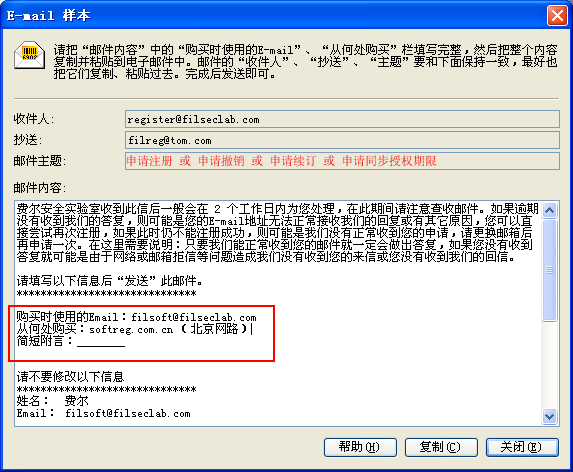
这里我们以 Microsoft Outlook 为例,介绍一下邮件内容的具体填写方法: 在“购买时使用的Email”、“从何处购买”两处填写您的真实购买信息,然后最好把发件人的地址设置 为与“购买时使用的Email”中填写的电邮地址相同。如果您想补充一些说明给我们可以在“简短附言”栏中填写。 其他的内容请不用修改,特别是“请不要修改以下信息”下面的内容,因为这里指出了重要的错误信息, 我们需要根据它们来判断您遇到的是何种情况并依此制定解决办法,如果被改变或删除掉将无法帮您。
最后在确认填写无误后发送这封邮件即可,我们在收到后会尽快帮您解决并答复结果。